En el ecosistema de Apple, los alias son una herramienta esencial para la gestión de archivos y la eficiencia del flujo de trabajo. Son como atajos, nombres abreviados o nombres alternativos que apuntan a archivos, carpetas o aplicaciones reales en su Mac. Estos alias le permiten acceder a archivos y aplicaciones de forma rápida y sencilla, sin tener que navegar por la jerarquía compleja de su sistema de archivos. Este artículo explorará en profundidad el concepto de alias de Mac, sus diferentes tipos, su funcionamiento y cómo puede aprovecharlos al máximo para optimizar su experiencia informática.
¿Qué son los alias de Mac?
Un alias de Mac, también conocido como “alias de usuario”, “alias de archivo” o “alias de carpeta”, es un archivo especial que contiene una referencia o enlace a otro archivo, carpeta o aplicación en su Mac. En esencia, es un atajo que le permite acceder rápidamente a un elemento específico sin tener que buscarlo en su sistema de archivos. Imagine un alias como un mapa que apunta a la ubicación real de un archivo o carpeta. Cuando hace doble clic en un alias, el sistema operativo Mac abre el archivo o carpeta real al que está asociado.
Los alias son extremadamente útiles para una variedad de tareas, como⁚
- Acceso rápido a archivos y aplicaciones⁚ Puede crear alias de sus archivos y aplicaciones más utilizados y colocarlos en su escritorio o en la barra de menú para acceder a ellos fácilmente.
- Organización de archivos⁚ Puede crear alias de archivos y carpetas en diferentes ubicaciones para organizar su sistema de archivos sin tener que mover los archivos originales.
- Compartir archivos⁚ Puede crear alias de archivos y carpetas para compartirlos con otros usuarios sin tener que mover los archivos originales.
- Trabajo con archivos grandes⁚ Si trabaja con archivos grandes que requieren mucho tiempo para abrir, puede crear alias para acelerar el proceso de acceso.
Tipos de alias de Mac
Los alias de Mac se pueden clasificar en tres tipos principales⁚
- Alias de archivos⁚ Estos alias apuntan a archivos individuales, como documentos, imágenes, música, etc.
- Alias de carpetas⁚ Estos alias apuntan a carpetas completas, que pueden contener varios archivos y subcarpetas.
- Alias de aplicaciones⁚ Estos alias apuntan a aplicaciones instaladas en su Mac.
Cómo crear un alias de Mac
Crear un alias de Mac es un proceso sencillo que se puede realizar de varias maneras⁚
1. Utilizando el Finder
- Seleccione el archivo o carpeta⁚ Abra el Finder y ubique el archivo o carpeta para el que desea crear un alias.
- Haga clic con el botón derecho⁚ Haga clic con el botón derecho del ratón en el archivo o carpeta seleccionado.
- Seleccione “Crear alias”⁚ En el menú contextual, seleccione la opción “Crear alias”.
- Ubique el alias⁚ El alias se creará automáticamente y se colocará en la misma ubicación que el archivo o carpeta original. Puede moverlo a otra ubicación si lo desea.
2. Utilizando la función “Arrastrar y soltar”
- Seleccione el archivo o carpeta⁚ Abra el Finder y ubique el archivo o carpeta para el que desea crear un alias.
- Arrastre el elemento⁚ Haga clic y arrastre el archivo o carpeta al escritorio o a otra ubicación donde desee colocar el alias.
- Suelte el botón del ratón⁚ Mantenga presionada la tecla “Option” (⌥) mientras arrastra el elemento. Suelte el botón del ratón cuando aparezca el símbolo “+” sobre el elemento. El alias se creará en la ubicación donde lo haya soltado.
3. Utilizando la línea de comandos
Para los usuarios más avanzados, también puede crear alias utilizando la línea de comandos. Abra la Terminal y ejecute el siguiente comando⁚
ln -s /ruta/al/archivo/original /ruta/al/aliasDonde⁚
/ruta/al/archivo/originales la ruta completa al archivo o carpeta original./ruta/al/aliases la ruta completa donde desea crear el alias.
Cómo usar un alias de Mac
Usar un alias de Mac es tan simple como hacer doble clic en él. Al hacer doble clic en un alias, el sistema operativo Mac abrirá el archivo o carpeta real al que está asociado. Puede tratar un alias como cualquier otro archivo o carpeta en su Mac. Puede moverlo, copiarlo, eliminarlo, renombrarlo o compartirlo con otros usuarios.
Cómo identificar un alias de Mac
Los alias de Mac se identifican fácilmente por un pequeño triángulo en la esquina inferior izquierda del icono. Este triángulo indica que el archivo no es el archivo real, sino un enlace a otro archivo o carpeta.
Ventajas de los alias de Mac
Los alias de Mac ofrecen una serie de ventajas para los usuarios de Mac⁚
- Acceso rápido⁚ Los alias le permiten acceder a archivos y aplicaciones de forma rápida y sencilla, sin tener que navegar por la jerarquía compleja de su sistema de archivos.
- Organización⁚ Los alias le permiten organizar sus archivos y carpetas de forma eficiente sin tener que mover los archivos originales.
- Compartir archivos⁚ Los alias le permiten compartir archivos y carpetas con otros usuarios sin tener que mover los archivos originales.
- Trabajo con archivos grandes⁚ Los alias le permiten trabajar con archivos grandes de forma más eficiente, ya que el alias solo contiene una referencia al archivo real, y no el archivo completo.
- Flexibilidad⁚ Los alias son flexibles y se pueden mover, copiar, eliminar, renombrar o compartir con otros usuarios sin afectar al archivo o carpeta original.
Desventajas de los alias de Mac
Si bien los alias de Mac son una herramienta útil, también tienen algunas desventajas⁚
- Dependencia⁚ Los alias dependen del archivo o carpeta original al que están asociados. Si el archivo o carpeta original se mueve, renombra o elimina, el alias dejará de funcionar.
- Confusión⁚ Los alias pueden causar confusión si no se utilizan correctamente. Es importante entender la diferencia entre un alias y el archivo o carpeta original.
Consejos para usar alias de Mac
Para aprovechar al máximo los alias de Mac, siga estos consejos⁚
- Utilice alias para los archivos y carpetas más utilizados⁚ Cree alias de los archivos y carpetas a los que acceda con frecuencia y colóquelos en ubicaciones convenientes, como el escritorio o la barra de menú.
- Organice sus alias⁚ Cree carpetas separadas para organizar sus alias. Por ejemplo, puede crear una carpeta llamada “Alias de documentos” o “Alias de aplicaciones”.
- Actualice los alias⁚ Si mueve, renombra o elimina el archivo o carpeta original, asegúrese de actualizar el alias para que siga funcionando correctamente.
- Tenga cuidado al eliminar alias⁚ Eliminar un alias no eliminará el archivo o carpeta original. Sin embargo, si elimina el archivo o carpeta original, el alias dejará de funcionar.
Conclusión
Los alias de Mac son una herramienta poderosa para la gestión de archivos y la eficiencia del flujo de trabajo. Al comprender cómo funcionan los alias y cómo utilizarlos correctamente, puede optimizar su experiencia informática y acceder a sus archivos y aplicaciones de forma rápida y sencilla. Aproveche los alias de Mac para crear atajos, organizar sus archivos y mejorar su productividad.
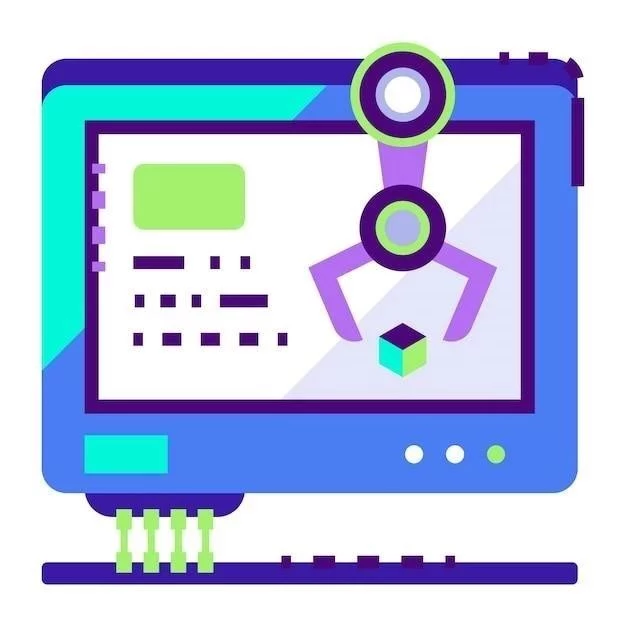

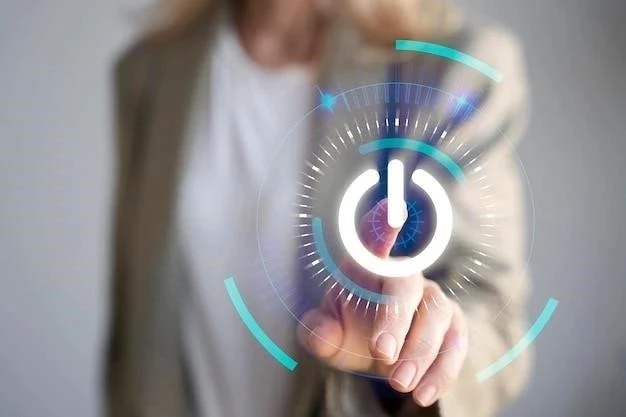



Un artículo útil que proporciona una visión general completa de los alias de Mac. La información sobre los diferentes tipos de alias y sus aplicaciones prácticas es valiosa y bien organizada. Se recomienda agregar una sección adicional que explique las posibles limitaciones de los alias y cómo solucionar problemas comunes relacionados con su uso.
El artículo proporciona una excelente introducción a los alias de Mac, destacando su utilidad para la organización de archivos y la optimización del flujo de trabajo. La información sobre los diferentes tipos de alias es precisa y fácil de entender. Se sugiere incluir una sección adicional que explique cómo utilizar los alias en combinación con otras herramientas de gestión de archivos, como Spotlight o Finder, para aprovechar al máximo sus funcionalidades.
Un artículo bien escrito que ofrece una visión general completa de los alias de Mac. La explicación de los conceptos básicos es clara y concisa, y los ejemplos prácticos ayudan a comprender la utilidad de los alias en diferentes contextos. Se recomienda agregar una sección adicional que explique las ventajas y desventajas de utilizar alias en comparación con otras opciones de gestión de archivos, como las carpetas simbólicas o los enlaces duros.
El artículo ofrece una introducción clara y concisa a los alias de Mac, explicando su función y utilidad de manera accesible para un público general. La información sobre los diferentes tipos de alias y sus aplicaciones prácticas es valiosa y bien organizada. Sin embargo, se podría ampliar la sección sobre la creación y gestión de alias, incluyendo ejemplos concretos y pasos detallados para que el lector pueda aplicar estos conocimientos de forma inmediata.
El artículo presenta un análisis completo y bien estructurado del concepto de alias de Mac. Se destaca la importancia de los alias como herramientas de organización y acceso rápido a archivos y aplicaciones. La información sobre los diferentes tipos de alias es precisa y relevante. Se podría considerar la inclusión de una sección dedicada a la resolución de problemas comunes relacionados con los alias, como la gestión de alias rotos o la resolución de conflictos entre alias.
Un artículo informativo y útil que destaca la importancia de los alias de Mac para la gestión de archivos y la organización del sistema. La explicación de los diferentes tipos de alias es precisa y fácil de entender. Se agradece la inclusión de ejemplos prácticos que ilustran las ventajas de utilizar alias en diferentes escenarios. Para mejorar la experiencia del lector, se podría incluir una sección con consejos y trucos para trabajar con alias de forma más eficiente.
El artículo ofrece una descripción detallada y precisa de los alias de Mac, incluyendo su funcionamiento, tipos y aplicaciones prácticas. La información se presenta de forma clara y concisa, lo que facilita la comprensión del tema. Se podría considerar la inclusión de una sección que explique cómo crear y gestionar alias de forma eficiente, incluyendo consejos y trucos para optimizar su uso.